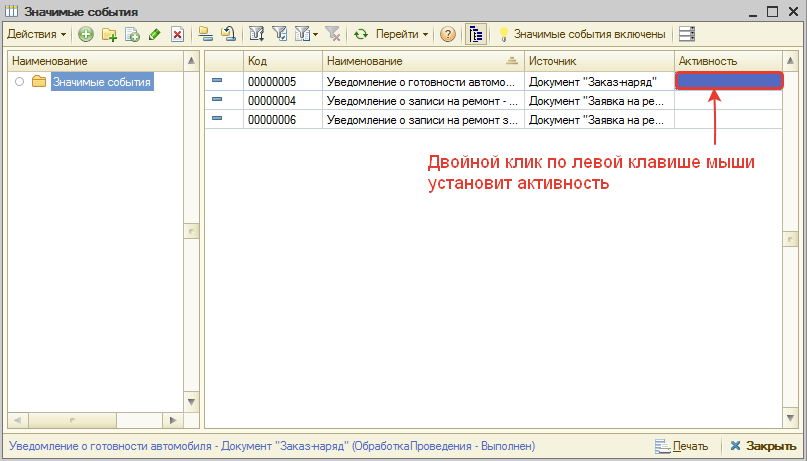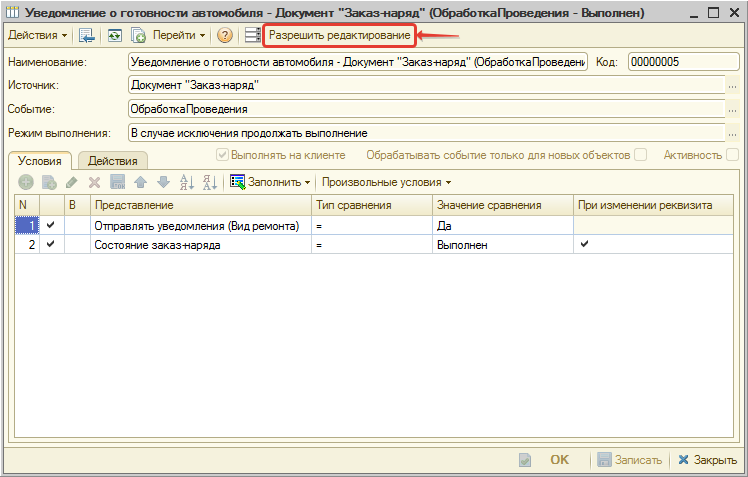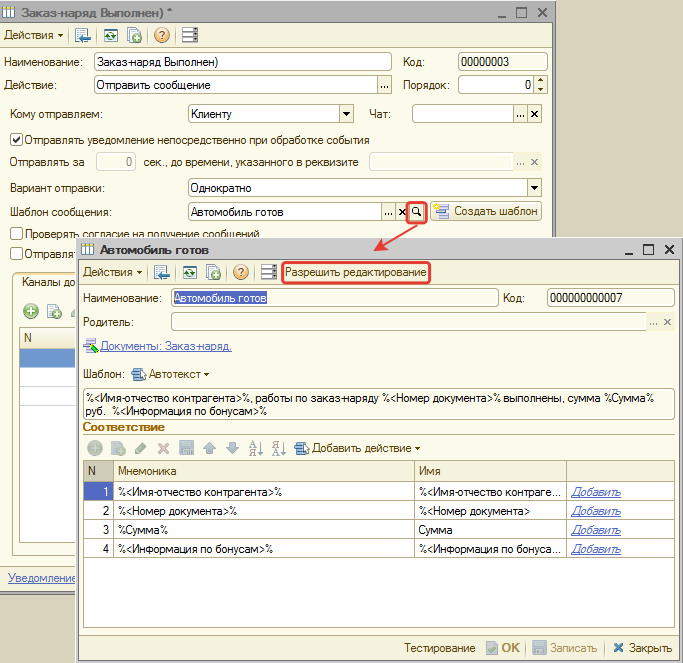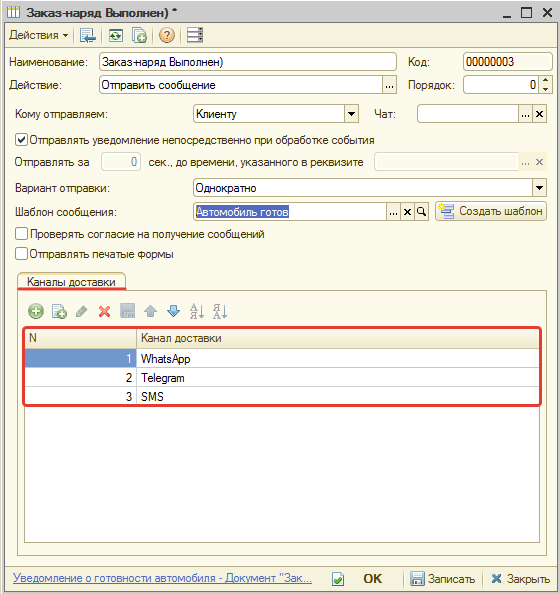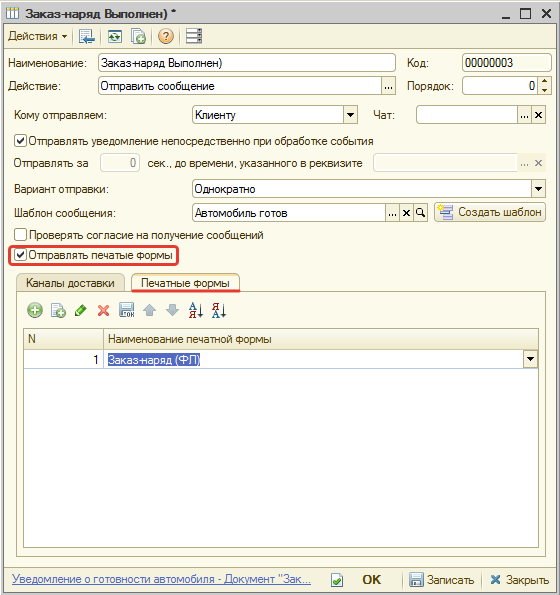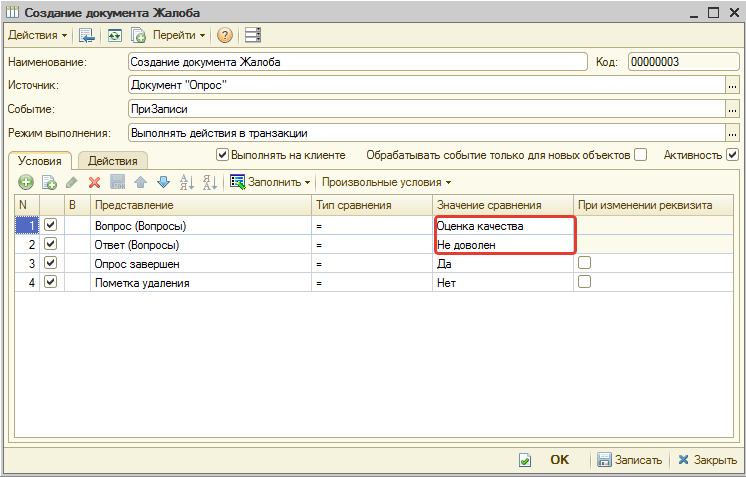Преднастроенные значимые события: различия между версиями
м (→6. Событие "Создание документа Жалоба") |
|||
| (не показаны 33 промежуточные версии 2 участников) | |||
| Строка 1: | Строка 1: | ||
| − | <p>Про значимые события и | + | = Введение = |
| + | <p>Про значимые события и настройку автоматической отправки сообщений через мессенджеры описано в статье [[Настройка автоматической отправки сообщений через мессенджеры]]. | ||
</p> | </p> | ||
| − | <p>В рамках данной статьи рассматриваются изначально преднастроенные значимые события, при возникновении которых осуществляется отправка сообщений. Для их включения достаточно дважды кликнуть левой клавишей мыши на колонку "Активность" значения справочника "Значимые события" | + | <p>В рамках данной статьи рассматриваются изначально преднастроенные значимые события, при возникновении которых осуществляется отправка сообщений. Для их включения достаточно дважды кликнуть левой клавишей мыши на колонку "Активность" значения справочника "Значимые события": [[Файл:Активность значимого события.png|none|class=pic]] |
</p> | </p> | ||
| − | <p> | + | <p>Для настройки параметров значимых событий предусмотрен [[Мастер настройки системы|<i>Мастер настройки системы</i>]].<p> |
| − | # | + | <p>Если необходимо настроить что-то, что не регулируется <i>Мастером настройки системы</i>, то на форме Значимого события необходимо нажать кнопку "Разрешить редактирование": [[Файл:Переход к редактированию события.png|none|class=pic]]</p> |
| + | <p>Можно изменить следующие параметры: | ||
| + | # Изменить шаблон текста сообщения: [[Файл:Редактирование шаблона сообщения действия.png|none|class=pic]] | ||
# Указать другой состав и порядок каналов доставки сообщения: [[Файл:Каналы доставки действия.png|none|class=pic]] | # Указать другой состав и порядок каналов доставки сообщения: [[Файл:Каналы доставки действия.png|none|class=pic]] | ||
# Включить/выключить отправку печатных форм документов или изменить отправляемые печатные формы: [[Файл:Печатные формы действия.png|none|class=pic]] | # Включить/выключить отправку печатных форм документов или изменить отправляемые печатные формы: [[Файл:Печатные формы действия.png|none|class=pic]] | ||
</p> | </p> | ||
| − | == 1. Событие " | + | = Преднастроенные события = |
| + | == 1. Событие "Уведомление о готовности автомобиля" == | ||
| + | Как только документ "Заказ-наряд" переходит в состояние "Выполнен" клиенту приходит сообщение о том, что автомобиль готов к выдаче, и итоговая смета выполненных работ. | ||
| + | |||
| + | == 2. Событие "Уведомление о записи на ремонт" == | ||
| + | При изменении даты начала ремонта в АРМ "Запись на ремонт" клиенту приходит сообщение о том, что изменилось время ремонта. | ||
| + | |||
| + | == 3. Событие "Уведомление о записи на ремонт за 1 час" == | ||
| + | Аналогично событию "Запись на ремонт" отправляется сообщение об изменении даты начала записи на ремонт. Но сообщение отправляется, только если с текущего момента до даты начала ремонта более 1 часа. Это необходимо, чтобы лишний раз не отправлять сообщение, ведь клиент и так планирует вскоре приехать. | ||
| + | |||
| + | == 4. Событие "Запрос на отзыв довольному клиенту" == | ||
| + | Если в ходе завершения работы по ремонту в Заказ-наряде установлена отметка о том, что клиент "Доволен ремонтом", то клиенту отправляется сообщение с просьбой оставить отзыв на Яндекс.Картах. Для данного события необходимо указать ссылку на Яндекс.Карты в тексте шаблона сообщения перед его активированием. | ||
| − | + | == 5. Событие "Приглашение в Telegram" == | |
| + | При записи нового Заказ-наряда, если у клиента нет еще чата с [[Настройка интеграции с Telegram|Telegram]], клиенту отправляется сообщение с приглашением в чат с Telegram-ботом. | ||
| + | |||
| + | == 6. Событие "Создание документа Жалоба" == | ||
| + | <p>При записи документа [[Задача по опросу клиента о качестве обслуживания|"Опрос"]], в котором указано недовольство клиента качеством обслуживания, автоматически создается документ [[Обработка жалоб от клиентов|"Жалоба"]].</p> | ||
| + | <p>У данного события при необходимости можно изменить вопрос и ответ, на основе которых будет создаваться документ "Жалоба". Для этого можно изменить значения для параметров условий наступления события: [[Файл:Условия создания жалобы.png|none|class=pic]]</p> | ||
| − | == | + | == 7. Событие "Создание документа Нарушение по документу Жалоба" == |
| + | <p>При записи документа [[Обработка жалоб от клиентов|"Жалоба"]], в котором установлено: | ||
| + | # Состояние = "Проверена" | ||
| + | # Жалоба справедлива = "Да" | ||
| + | Автоматически открывается для создания документ [[Выявление и разбор нарушений|"Нарушение"]].</p> | ||
Текущая версия на 13:34, 12 марта 2021
Содержание
- 1 Введение
- 2 Преднастроенные события
- 2.1 1. Событие "Уведомление о готовности автомобиля"
- 2.2 2. Событие "Уведомление о записи на ремонт"
- 2.3 3. Событие "Уведомление о записи на ремонт за 1 час"
- 2.4 4. Событие "Запрос на отзыв довольному клиенту"
- 2.5 5. Событие "Приглашение в Telegram"
- 2.6 6. Событие "Создание документа Жалоба"
- 2.7 7. Событие "Создание документа Нарушение по документу Жалоба"
Введение
Про значимые события и настройку автоматической отправки сообщений через мессенджеры описано в статье Настройка автоматической отправки сообщений через мессенджеры.
В рамках данной статьи рассматриваются изначально преднастроенные значимые события, при возникновении которых осуществляется отправка сообщений. Для их включения достаточно дважды кликнуть левой клавишей мыши на колонку "Активность" значения справочника "Значимые события":
Для настройки параметров значимых событий предусмотрен Мастер настройки системы.
Если необходимо настроить что-то, что не регулируется Мастером настройки системы, то на форме Значимого события необходимо нажать кнопку "Разрешить редактирование":
Можно изменить следующие параметры:
- Изменить шаблон текста сообщения:
- Указать другой состав и порядок каналов доставки сообщения:
- Включить/выключить отправку печатных форм документов или изменить отправляемые печатные формы:
Преднастроенные события
1. Событие "Уведомление о готовности автомобиля"
Как только документ "Заказ-наряд" переходит в состояние "Выполнен" клиенту приходит сообщение о том, что автомобиль готов к выдаче, и итоговая смета выполненных работ.
2. Событие "Уведомление о записи на ремонт"
При изменении даты начала ремонта в АРМ "Запись на ремонт" клиенту приходит сообщение о том, что изменилось время ремонта.
3. Событие "Уведомление о записи на ремонт за 1 час"
Аналогично событию "Запись на ремонт" отправляется сообщение об изменении даты начала записи на ремонт. Но сообщение отправляется, только если с текущего момента до даты начала ремонта более 1 часа. Это необходимо, чтобы лишний раз не отправлять сообщение, ведь клиент и так планирует вскоре приехать.
4. Событие "Запрос на отзыв довольному клиенту"
Если в ходе завершения работы по ремонту в Заказ-наряде установлена отметка о том, что клиент "Доволен ремонтом", то клиенту отправляется сообщение с просьбой оставить отзыв на Яндекс.Картах. Для данного события необходимо указать ссылку на Яндекс.Карты в тексте шаблона сообщения перед его активированием.
5. Событие "Приглашение в Telegram"
При записи нового Заказ-наряда, если у клиента нет еще чата с Telegram, клиенту отправляется сообщение с приглашением в чат с Telegram-ботом.
6. Событие "Создание документа Жалоба"
При записи документа "Опрос", в котором указано недовольство клиента качеством обслуживания, автоматически создается документ "Жалоба".
У данного события при необходимости можно изменить вопрос и ответ, на основе которых будет создаваться документ "Жалоба". Для этого можно изменить значения для параметров условий наступления события:
7. Событие "Создание документа Нарушение по документу Жалоба"
При записи документа "Жалоба", в котором установлено:
- Состояние = "Проверена"
- Жалоба справедлива = "Да"
Автоматически открывается для создания документ "Нарушение".